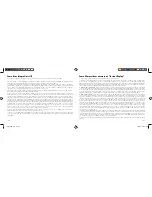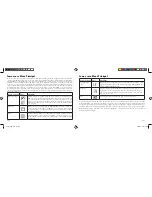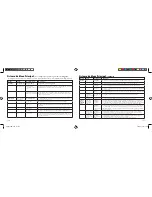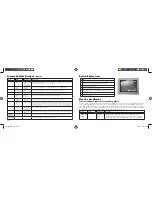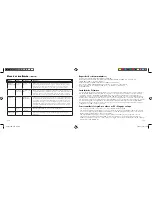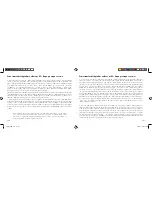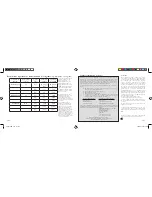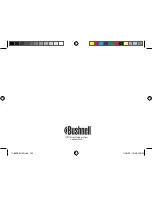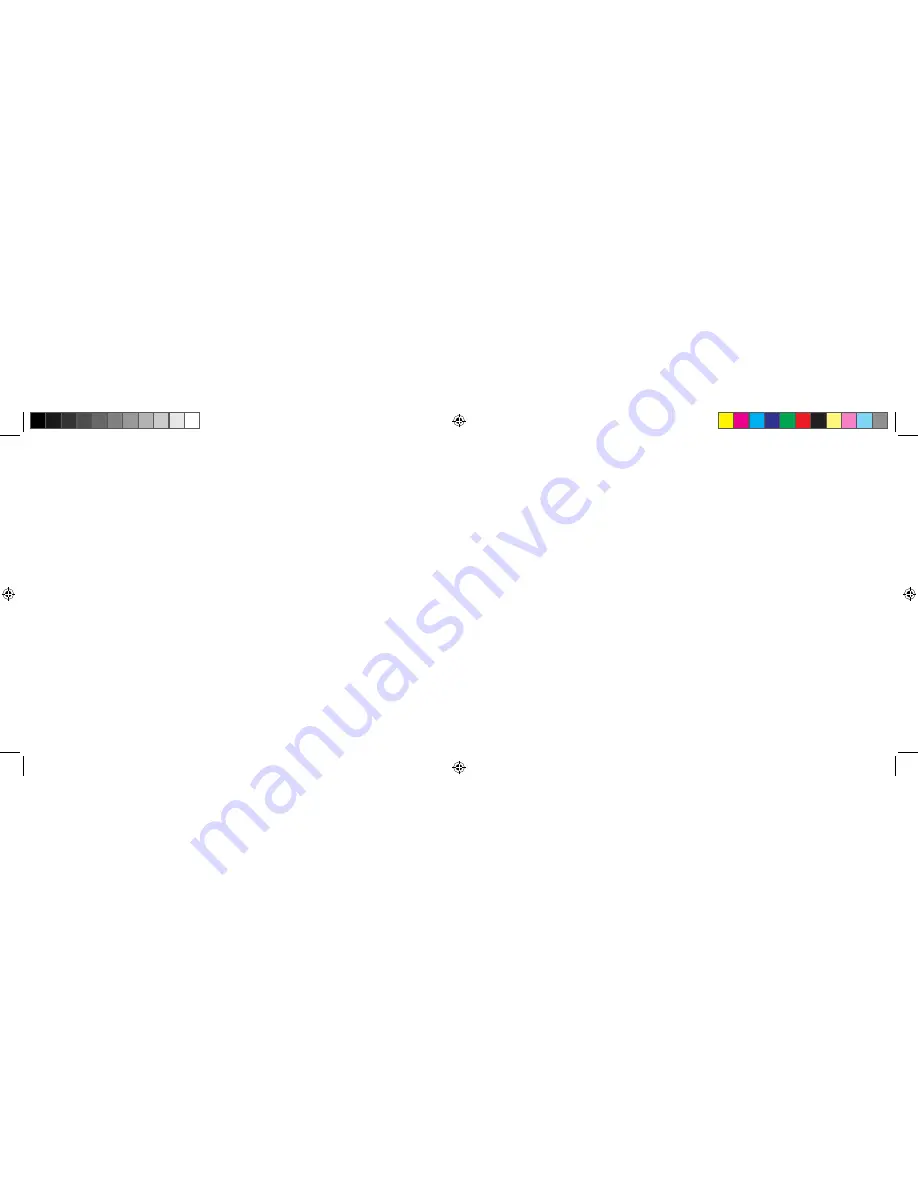
4. (Questa operazione non è necessaria se avete Windows XP. In tal caso basta, infatti, usare le opzioni visualizzate
sullo schermo per vedere, copiare o modificare le foto). Aprite Risorse del computer o Windows Explorer. Il
sistema gestisce la macchina fotografica come se fosse un “Disco rimovibile” a cui è stata assegnata una lettera di
identificazione univoca, non assegnata ad altre unità. Fate doppio clic sull’icona di questo nuovo “Disco”, aprite la
cartella “DCIM”, quindi le cartelle al suo interno (“100BNxxx” ,ecc.). Le vostre foto e/o video sono i file conservati
all’interno delle cartelle: hanno il prefisso “PICT__” seguito da un numero, lo stesso numero visualizzato sul display
della fotocamera durante la visione delle foto. Se cliccate una volta su un qualsiasi file, il sistema ne visualizza una
piccola anteprima.
5. Cliccate su “Edit>Select All” (Modifica> Seleziona tutto) (oppure su una foto o usate la combinazione clic
se desiderate selezionarne diverse). Quindi, cliccate su “Edit>Copy to Folder” (Modifica>Copia nella cartella) (nei
menu di Windows). Selezionate una delle cartelle sul vostro disco fisso, ad esempio “Mie foto”, oppure create una
nuova cartella (ad es. “Vacanze alle Hawaii”, ecc.), e poi fate clic su “OK” per trasferire le copie dei file delle foto
desiderate.
6. Dopo il trasferimento delle foto sul disco fisso potete scollegare la fotocamera. Windows 2000 potrebbe visualizzare
un messaggio per avvertirvi che un dispositivo USB è stato scollegato prima di fermare o espellere il “disco” (i file
delle foto non subiranno alcun danno). Nel caso, spuntate la casella che permette di aggiungere le icone sulla barra
delle applicazioni o delle attività. La prossima volta che trasferite delle foto sul disco fisso, dopo il trasferimento
ricordatevi di cliccate sull’icona e di selezionate “Stop the USB Mass Storage Device” (Ferma il dispositivo USB di
archiviazione di massa) prima di scollegare la fotocamera.
Istruzioni dettagliate per il trasferimento di foto e video sul PC
-
segue
Nota: se il PC non riproduce i file .avi dei video in Windows Media Player, può darsi che dobbiate
scaricare una versione più recente di Media Player o Direct X da Microsoft.com. I file dei film possono
essere riprodotti anche con QuickTime Player, che è precaricato su una buona parte dei computer at-
tuali o può essere scaricato gratuitamente da Apple.com.
Istruzioni dettagliate per il trasferimento di foto e video sul PC
-
segue
7. A questo punto potete aprire i file delle foto con un qualsiasi software di elaborazione delle immagini
fotografiche. Allo scopo basta selezionare File>Open (File>Apri) e quindi accedere alla cartella in cui avete
archiviato le foto. Se utilizzate PhotoSuite, selezionate File>Open Photo (File>Apri foto), e poi usate il menu a
tendina “Look in” (Guarda dentro), situato nella parte superiore della finestra intitolata Open (Apri), selezionate
“Risorse del computer”, selezionate il vostro disco fisso e poi cliccate due volte sulla foto desiderata nella cartella
in cui avete copiato i file dalla fotocamera. Potete anche aprire e lavorare direttamente sulle foto da Instant Replay
mentre è ancora collegato. Se usate PhotoSuite, seguite innanzitutto i passi da 1 a 3, quindi aprite PhotoSuite,
selezionate File>Open Photo (File>Apri Foto) e usate il menu “Look in” (Cerca) per selezionare Risorse del
computer. Quindi, selezionate “Disco rimovibile” e aprite le cartelle fino a quando trovate i file JPEG delle foto.
Se scegliete di lavorare in questo modo, cioè con la fotocamera collegata, ricordatevi di salvare la foto (dopo aver
fatto le modifiche desiderate) sul vostro disco fisso e non nella memoria o sulla scheda della fotocamera. Per
effettuare questa operazione in PhotoSuite occorre, dopo aver cliccato su “Done” (Finito), rispondere “Yes” (Sì)
alla domanda “Save Changes?” (Salva i cambiamenti?), e poi rispondere “No” alla domanda “Replace Existing
File”? (Sostituire il file esistente?). Usate la casella di dialogo “Save As” (Salva con nome) per salvare la foto
modificata in una cartella sul disco fisso (“Save In>Local Disk” (Salva su>Disco locale) , e non sul “Removable
Disk” (Disco rimovibile) (cioè la fotocamera).
8. Se non avete molta dimestichezza con le tecniche di ritocco delle foto su computer, consultate la Guida del
software (PhotoSuite dispone di una Guida molto approfondita) per consigli sull’applicazione delle sue funzioni.
Oltre a regolare la luminosità, il contrasto, la nitidezza e il colore delle foto, potete ridimensionare la foto in base
alla carta sulla quale la stamperete, oppure potete salvarne una versione a risoluzione minima, bassa, o media
quando desiderate allegare la foto ad un’e-mail o inserirla in un documento. Quando siete pronti a salvare il file
modificato, potete selezionare la voce “Salva con nome” e scegliere un nome più descrittivo di “100BN___”.
Un tale accorgimento consente, tra l’altro, di conservare il file originale come backup per eventuali modifiche
successive. Accertatevi di aver trasferito tutte le foto che desiderate salvare prima di selezionare, sulla fotocamera,
“Delete All” (Cancella tutto) per liberare dello spazio per le immagini nuove.
116
117
11-8323 6LIM.indd 116-117
1/28/05 10:46:06 AM
Содержание Compact Instant Replay 11-8323
Страница 13: ...FRANÇAIS 24 25 11 8323 6LIM indd 24 25 1 28 05 10 45 34 AM ...
Страница 25: ...ESPAÑOL 48 49 11 8323 6LIM indd 48 49 1 28 05 10 45 43 AM ...
Страница 37: ...DEUTSCH 72 73 11 8323 6LIM indd 72 73 1 28 05 10 45 51 AM ...
Страница 49: ...ITALIANO 96 97 11 8323 6LIM indd 96 97 1 28 05 10 45 59 AM ...
Страница 61: ...PORTUGUÊS 120 121 11 8323 6LIM indd 120 121 1 28 05 10 46 07 AM ...
Страница 73: ... 2005 Bushnell Performance Optics www bushnell com 11 8323 6LIM indd 144 1 28 05 10 46 16 AM ...